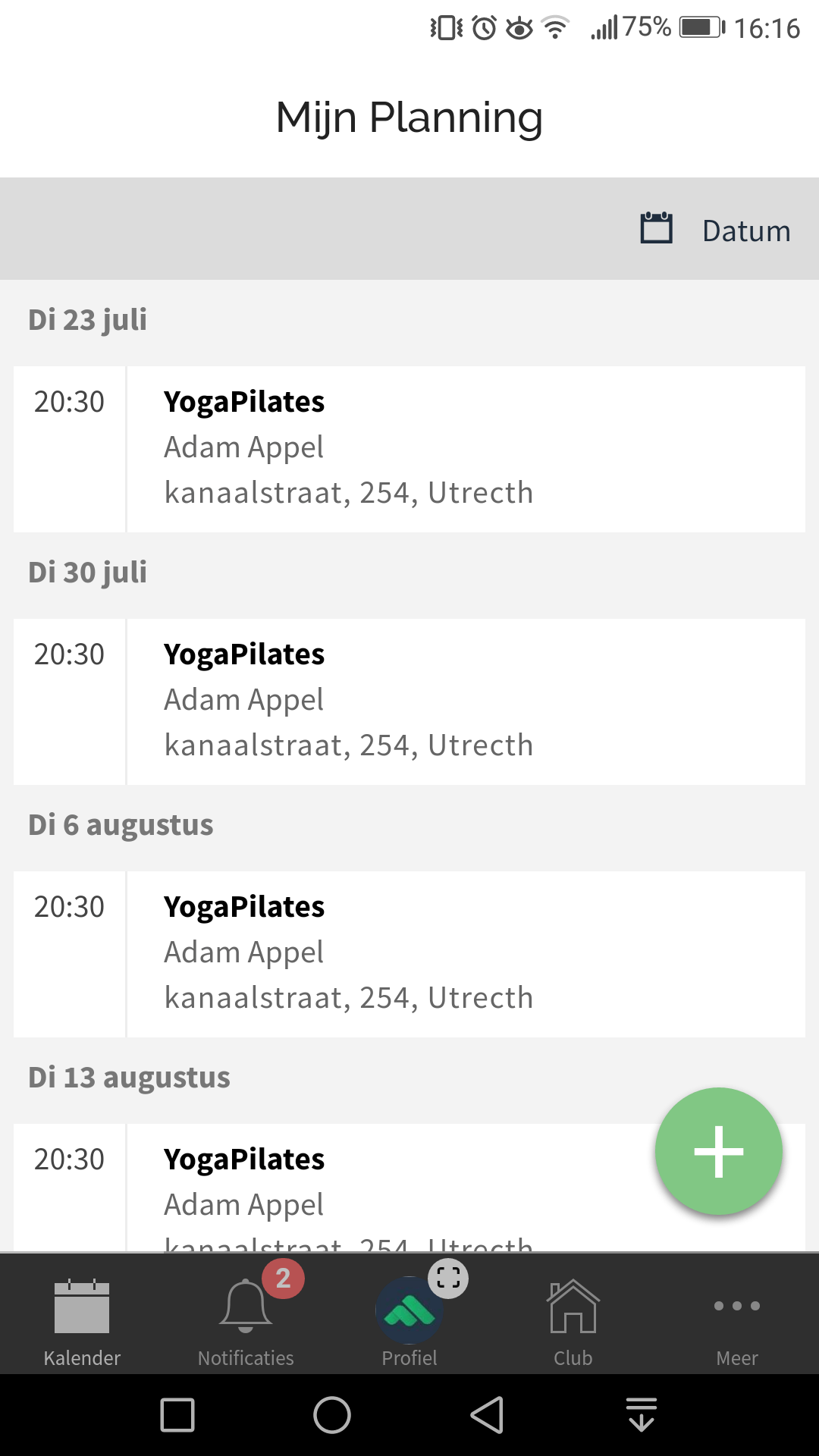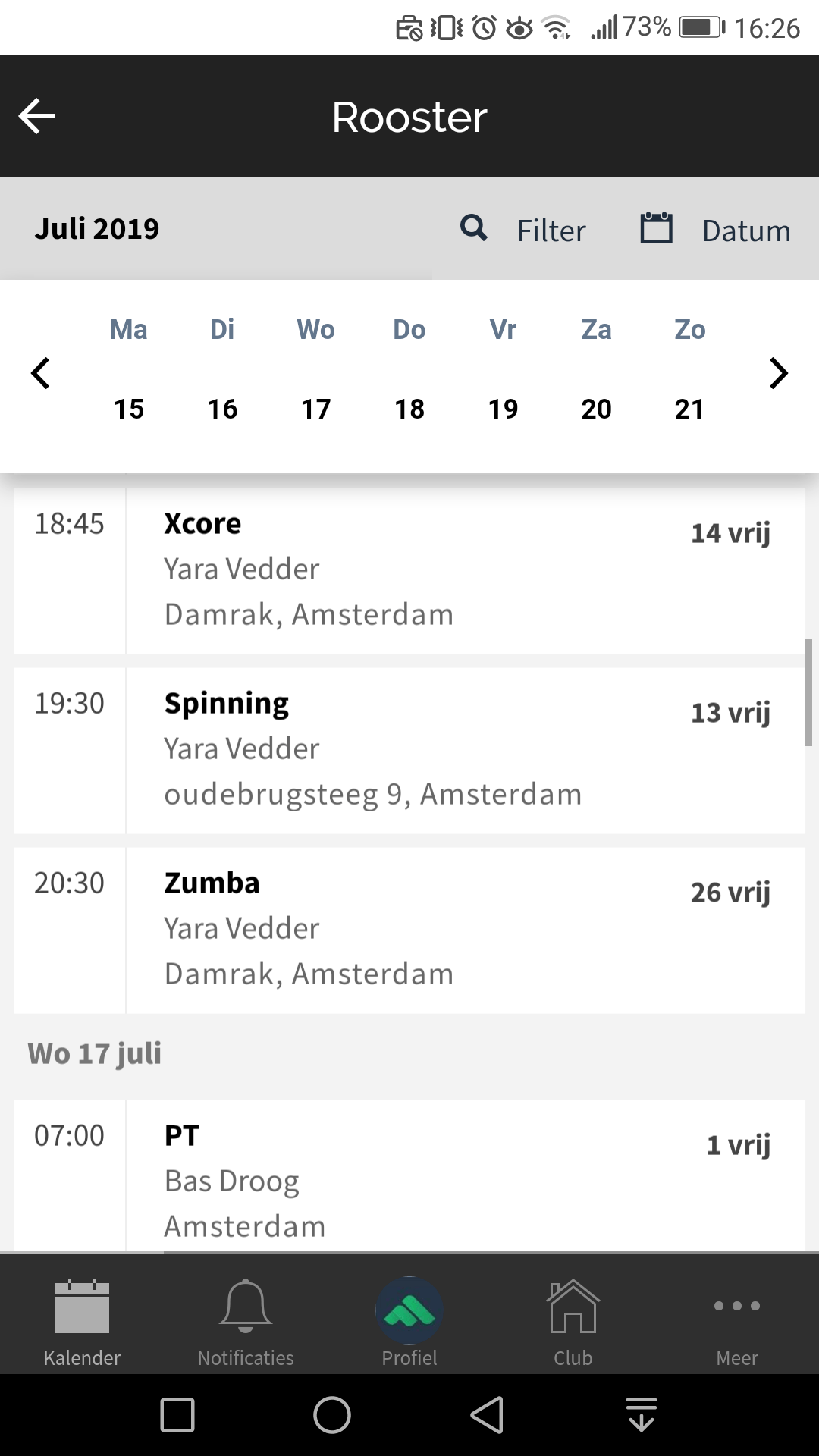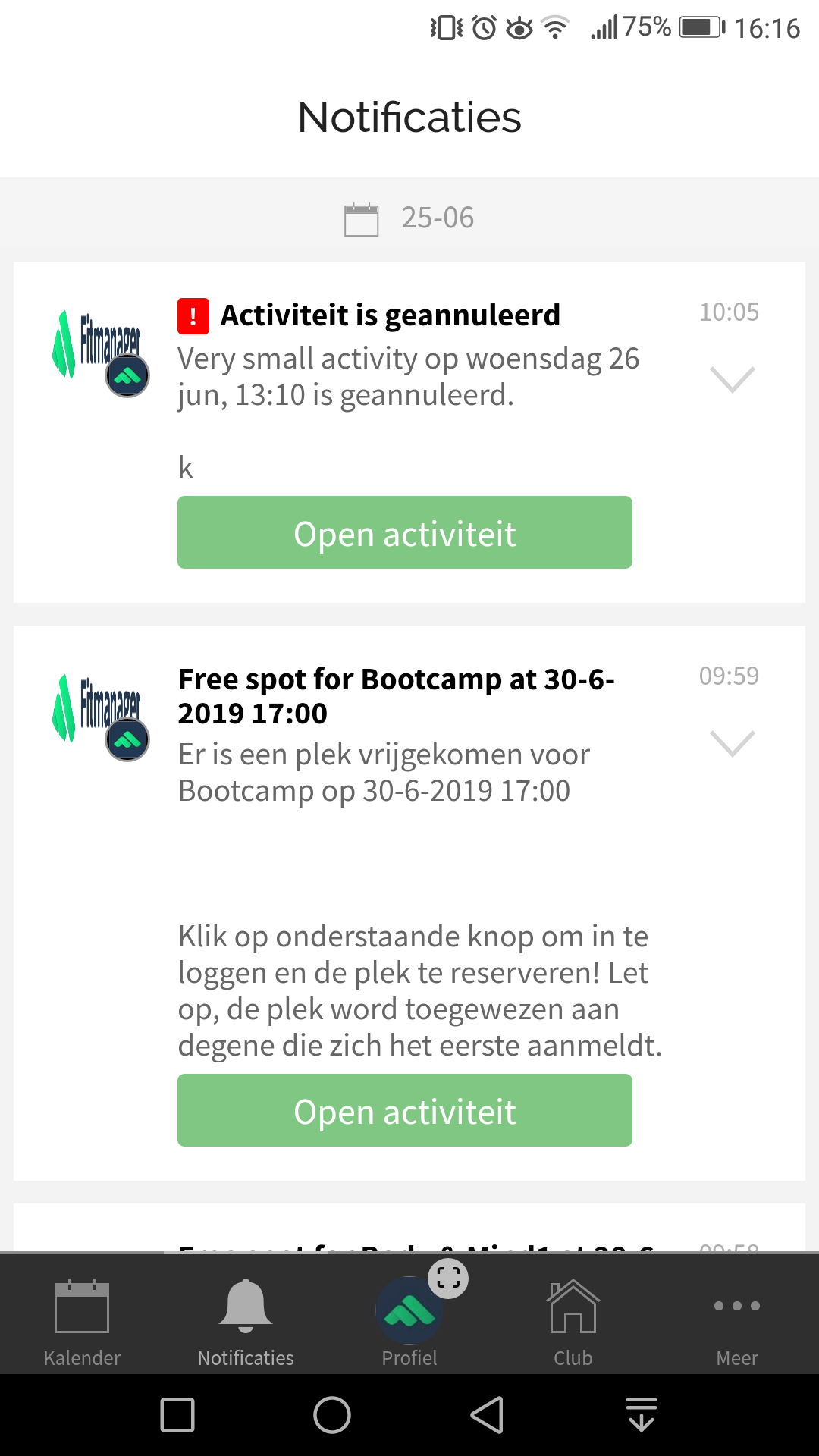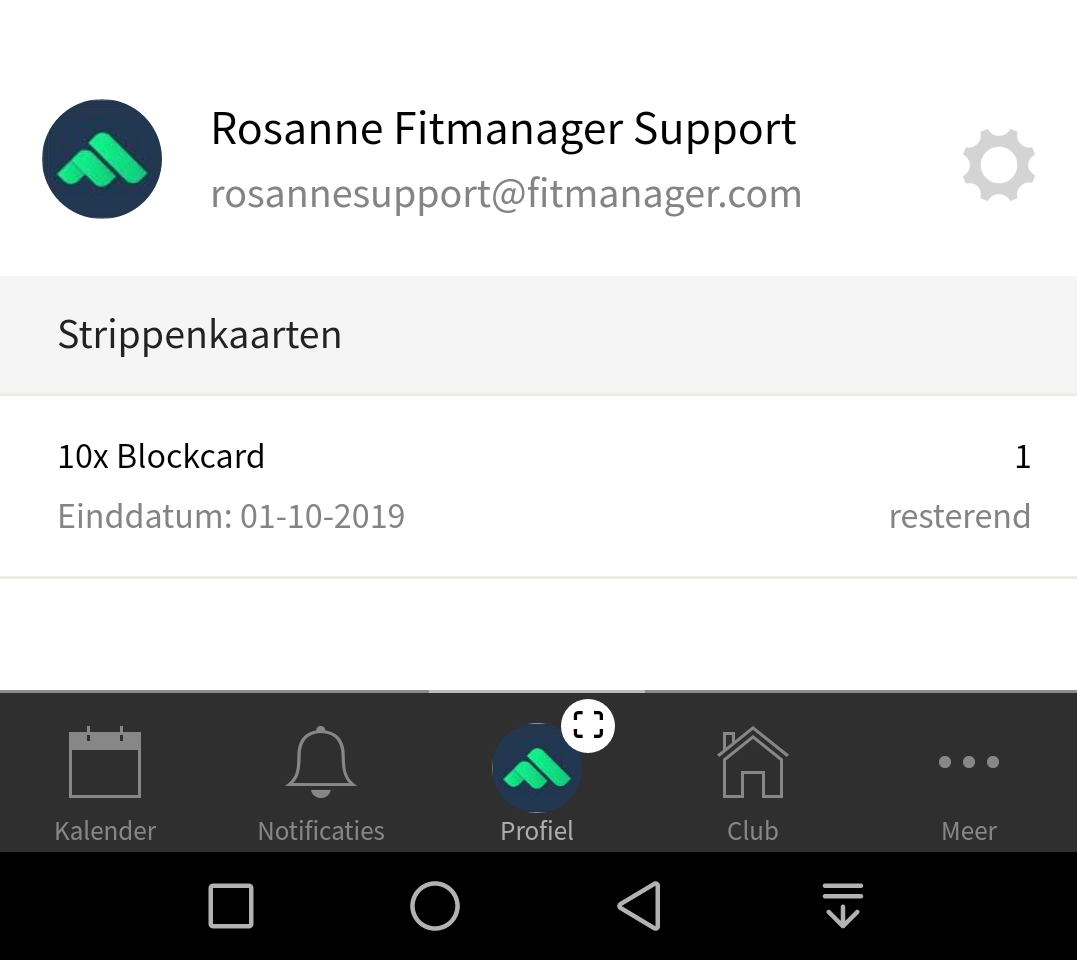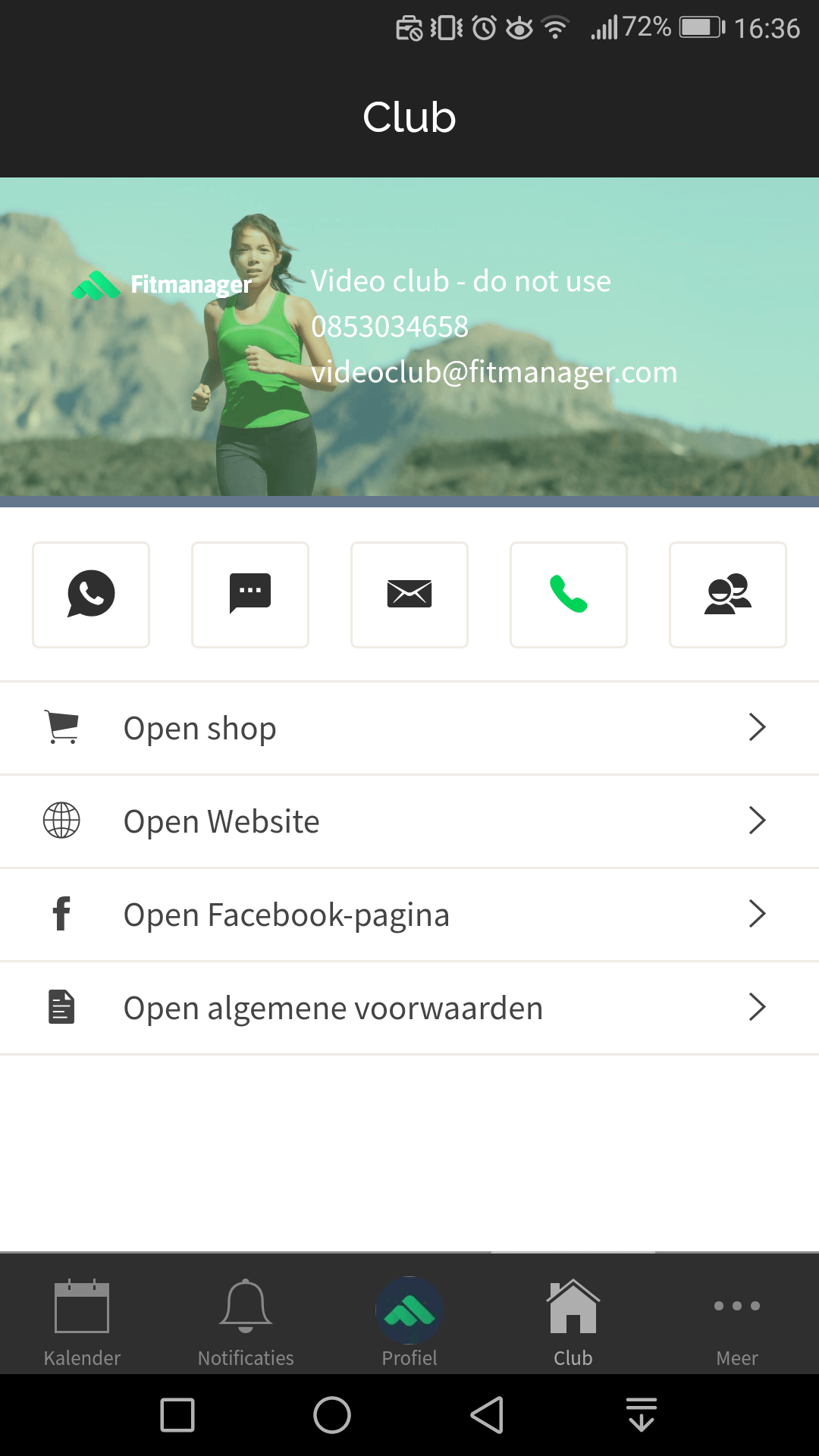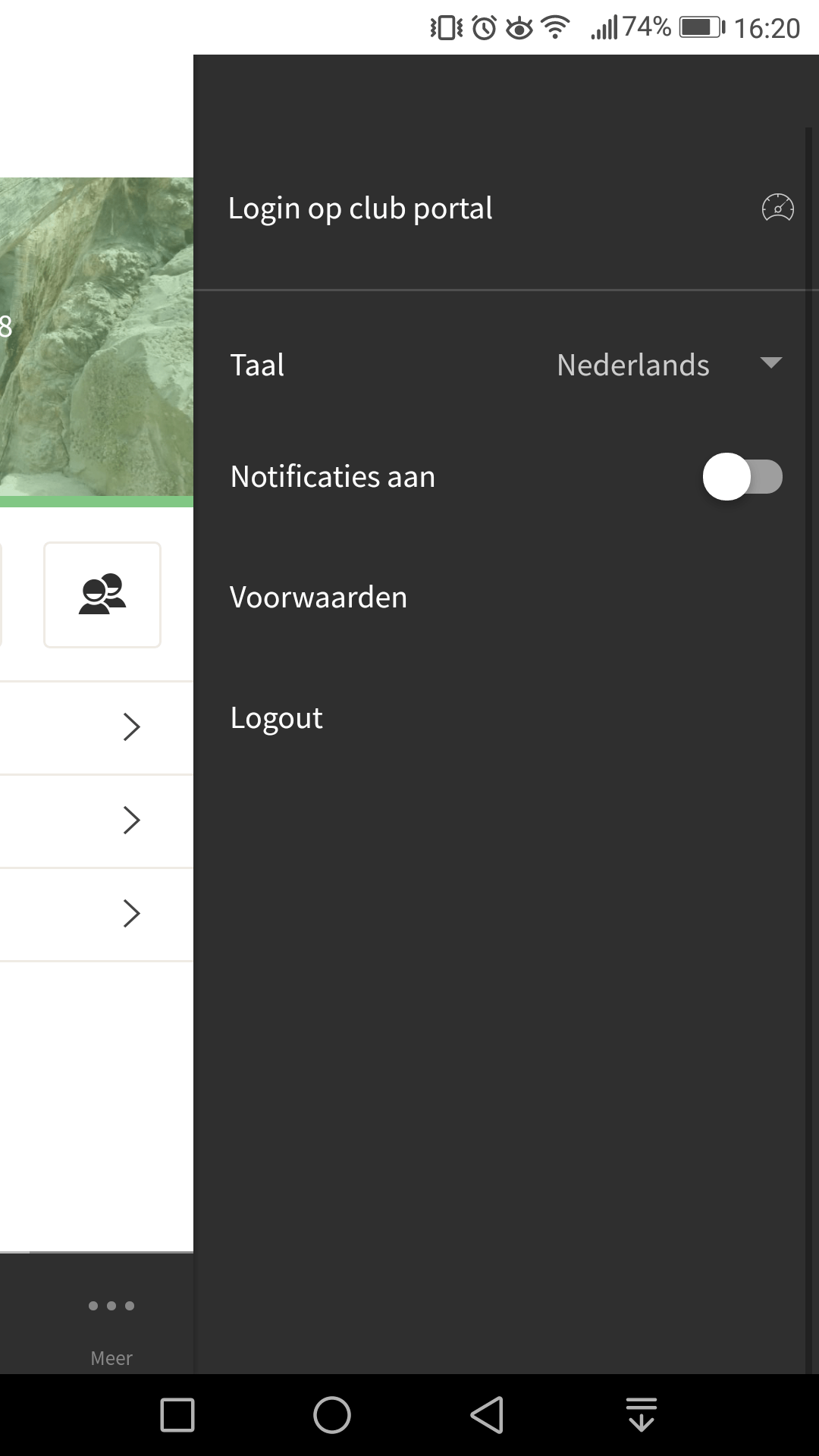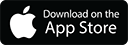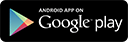FITMANAGER
De Fitmanager app gebruik je om je aan te kunnen melden voor onze lessen. Om je de eigen aanmeldingen bij te houden etc.
De app heeft 5 menu's die ik hieronder uitleg en laat zien.
De app opent zich direct in menu 1.
Menu 1: Kalender/Eigen planning:
Je ziet hier je eigen planning. Dus alle activiteiten waar je je als deelnemer voor hebt aangemeld. Met het plus icoon in de rechter onder hoek kan je een activiteit aan je eigen planning toevoegen van de kalender.
Klik hier op en scroll vervolgens door de kalender om de activiteit te vinden waar je aan wilt deelnemen.
Menu 2: Notificaties.
Wanneer je trainer een bericht stuurt kan je deze ontvangen in je app. Ook je kan een push-notificatie op je apparaat ontvangen. Voor het ontvangen van de push-notificaties aanzetten.
Op het moment dat je voor het eerst inlogt, wordt er gevraagd of je de notificaties wilt ontvangen klik dan op Ja.
Bij eventueel annuleren van een training krijg je dan ook een melding via de Fitmanager app en ben je op de hoogte. Dit kan ook aanzetten in het menu meer.
Zo zorg je ervoor dat je altijd de laatste updates van je trainer hebt.
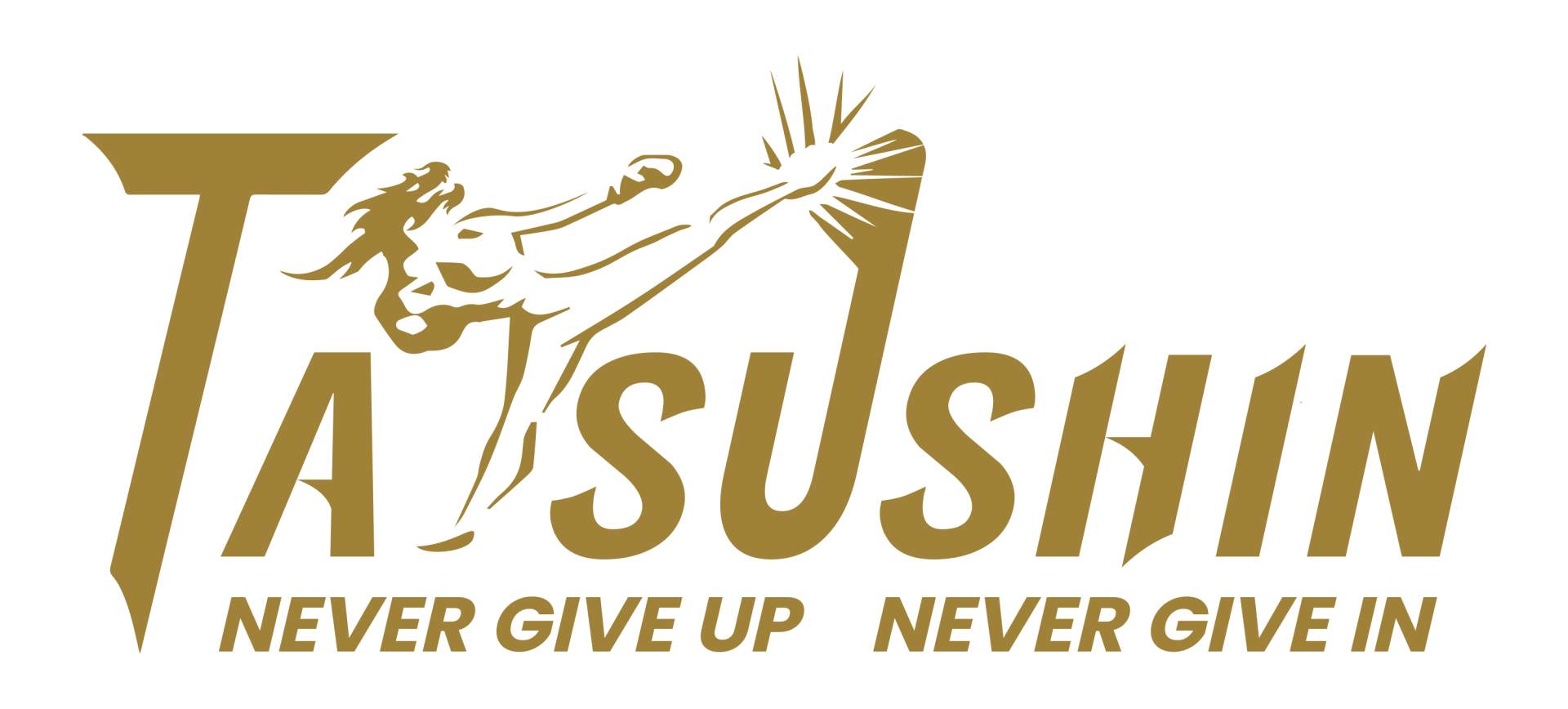
Vechtsport is goed voor lichaam en geest. Het helpt bij het verminderen van stress, verbetert cognitieve functies en geeft energie. Investeer in je geestelijke gezondheid door goed voor je lichaam te zorgen met vechtsport.
Adres
Nunspeet, Galvaniweg 22, 8071 SC, Nederland
Openingstijden
Zie
Lesrooster
Kies in het lesrooster je gewenste moment en volg de stappen.
Voor boekingen maken wij gebruik van Eversports online en de Eversports app
Gegevens
© 2024
| Tatsushin | KvK 55954707